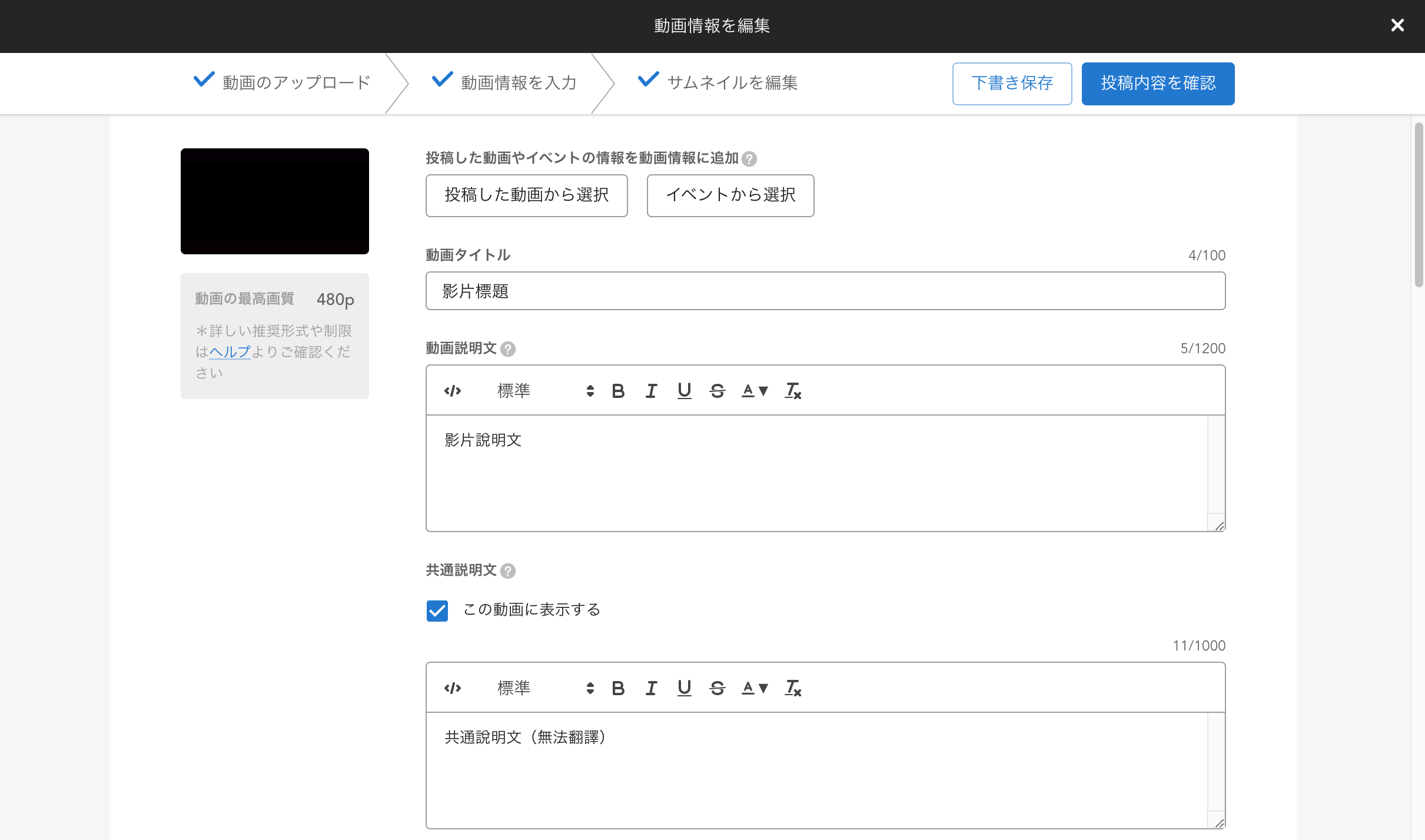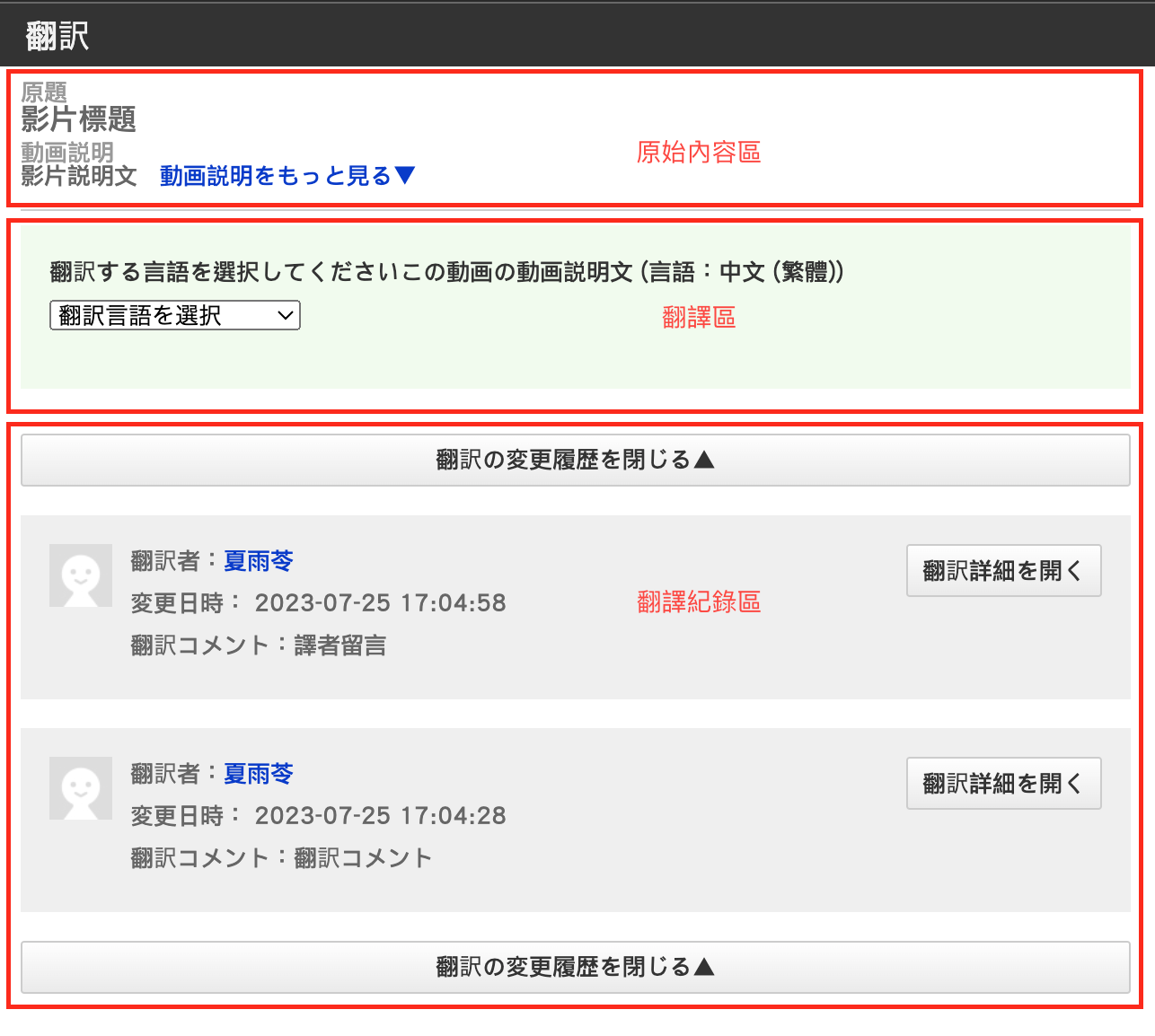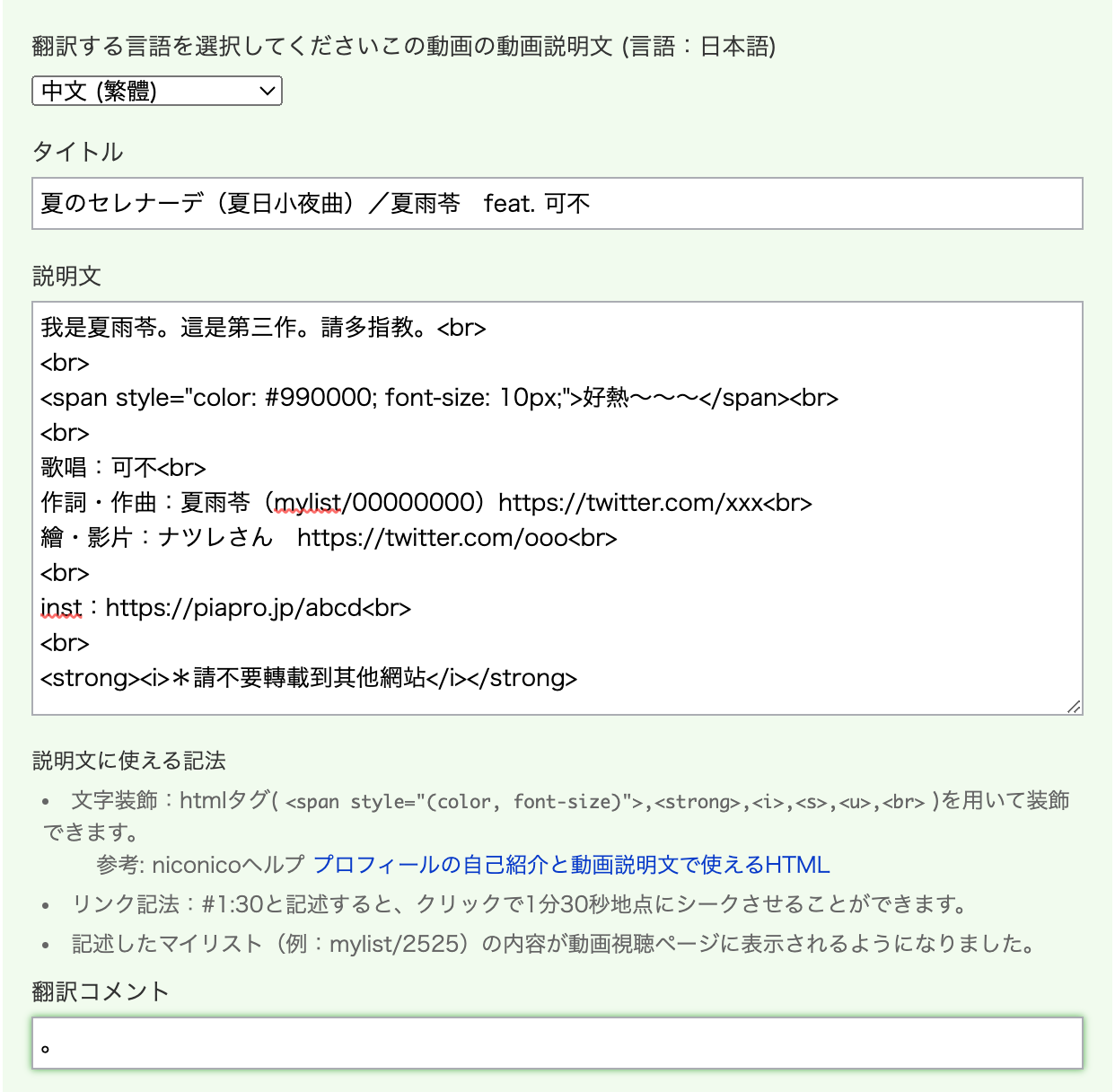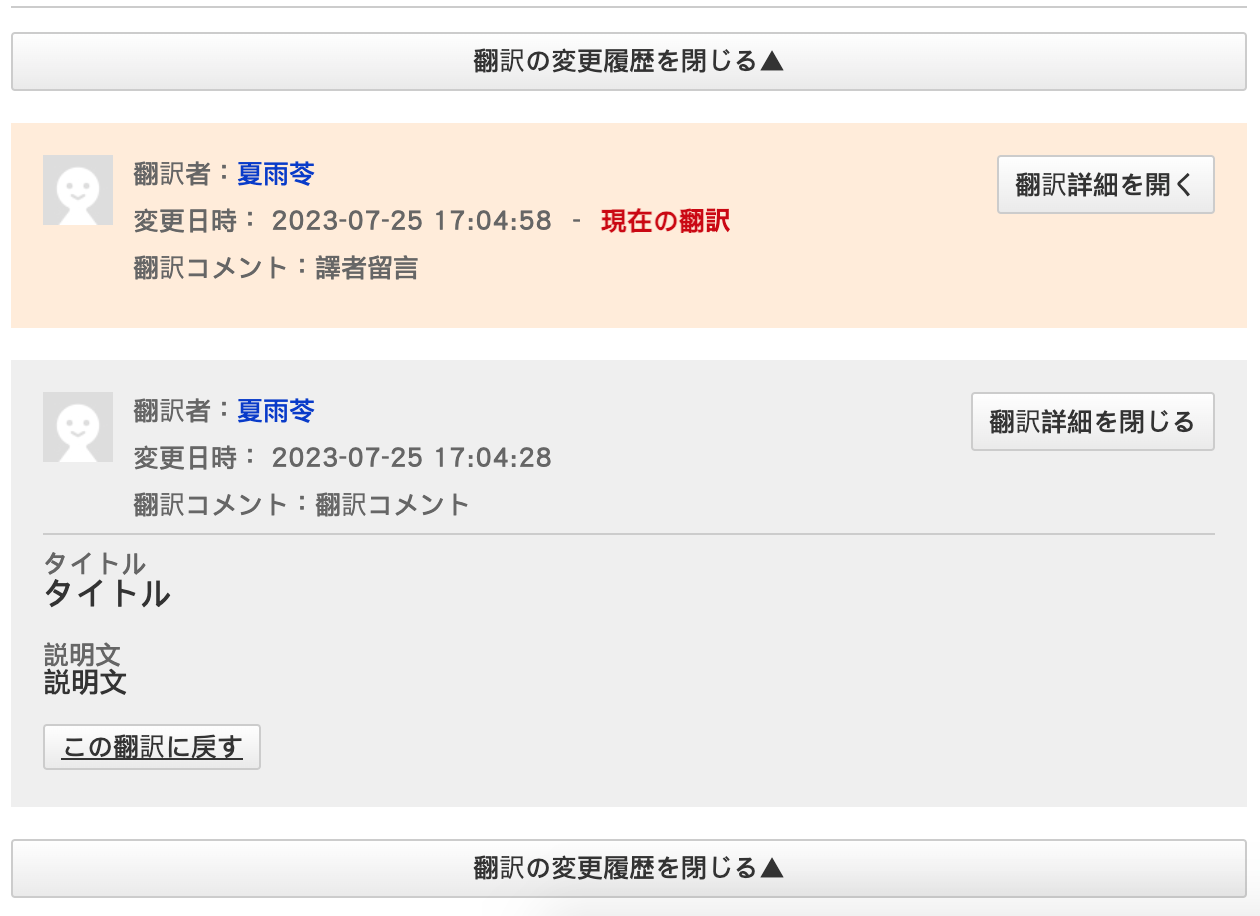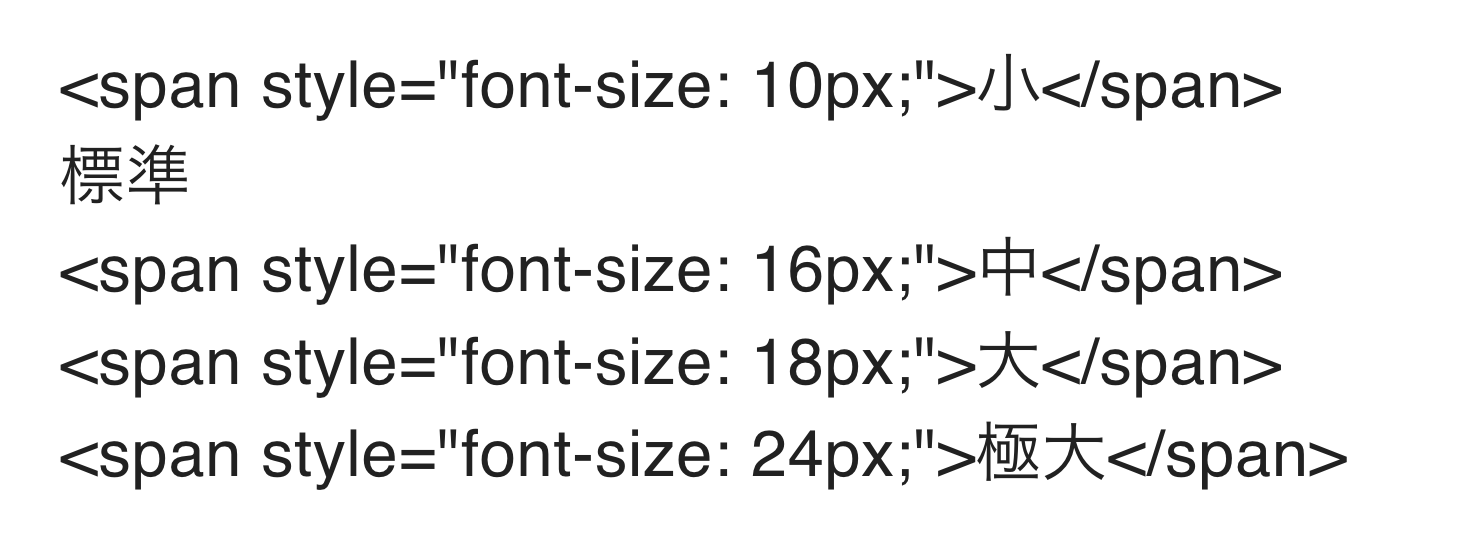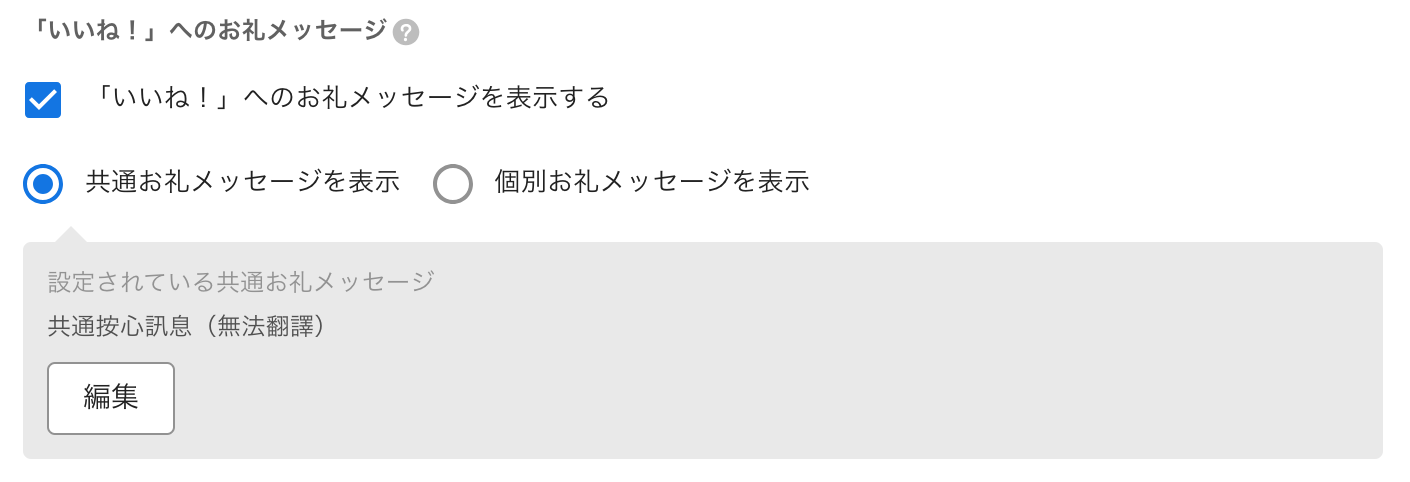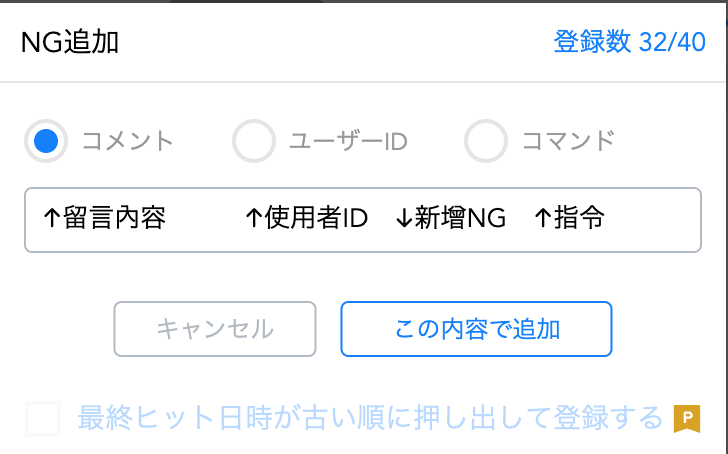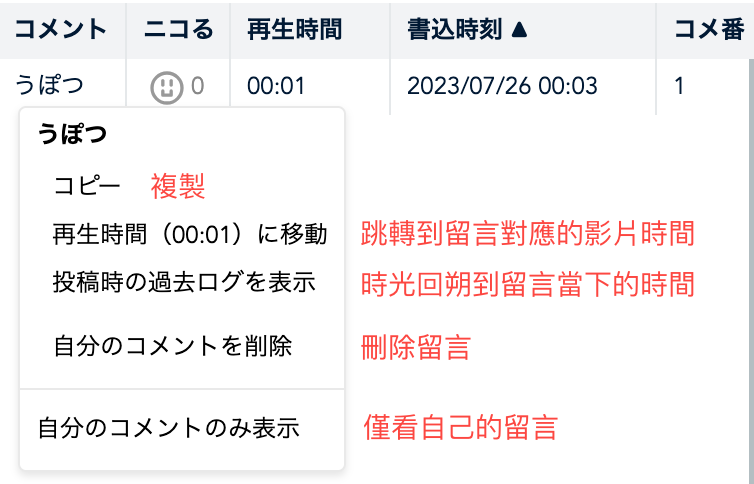*大量圖片注意
Nico 提供的語言有三種:日、中、英,雖然介面已經統一改為日文,但影片標題、影片說明文、tag、彈幕等依然有根據語言進行區隔,視聽者切換語言後,可以看到、留下不同的彈幕和 tag,也能針對影片標題和說明文進行翻譯。
目錄
- 畫面介紹(主要區域)
- 切換語言
- 投稿者如何設定影片的語言?
- 翻譯說明文的方式(功能操作)
- 具體來說,要怎麼翻?哪些要翻?(個人的翻譯習慣)
- 譯者留言要寫什麼
- 翻譯的缺點
- 哪些影片適合翻譯
- 別忘了更新 offvocal
- 右方留言清單與功能區部分功能介紹
畫面介紹(主要區域)
上部主要區域大致可區分如下:
切換語言
視聽者可以在頁尾找到言語選單,將語言切換為想要的語言。
*請不要在中文區以外的語言區留下中文彈幕。
投稿者如何設定影片的語言?
影片的語言取決於投稿當下網頁所設定的語言,似乎無法變更。
翻譯說明文的方式
標題、說明文區由影片標題、影片說明文、共通說明文、系列、以及二創規範所組成。這當中,能翻譯的內容為影片標題和影片說明文(不包含共通說明文)。
↓ 投稿者在上傳時於此設定影片標題、影片說明文和共通說明文
→將語言切換至「中文(繁體)」或「English(US)」
→點擊資訊區最右方的「?」
→選擇「この動畫を翻訳する(翻譯這部影片)」
→該影片的翻譯頁面就會以開新視窗的方式打開
從上到下依序可分成原始內容區、翻譯區、翻譯紀錄區
→在翻譯區選擇要翻譯的語言
→依序填入要翻譯的內容
→留下譯者留言
→按確認する(?)
→接下來會進入到確認畫面,確認內容無誤後,點選「翻訳を適用する(使用這個翻譯)」,成功新增翻譯
對了,其實正常來說,你打開翻譯頁面後,編輯器的說明文通常都長這樣,是文字+HTML 標籤。
更新翻譯的方式其實跟新增翻譯一模一樣,只差在編輯器裡面的內容:沒翻譯過的影片會是原始的說明文內容+HTML 標籤,有翻譯過的則是使用中的翻譯內容+HTML 標籤。
我更新翻譯的步驟是這樣:
如果英文區還沒有人翻譯,你也可以先在選擇翻譯的語言那邊選英文,複製它編輯器裡面的內容,再切回來中文,貼上你複製的內容,這樣就只需要翻譯就好,不用再去處理 HTML 標籤。
→在翻譯區選擇要翻譯的語言
→打開下方的翻譯紀錄區
→找到要回復的版本,點「翻訳詳細を開く(展開詳細翻譯內容)」把它展開
→點「この翻訳に戻す(改回這個版本的翻譯)」,這樣就完成了(一樣會留下紀錄)。
說明文翻譯頁面使用 HTML 標籤來進行排版,想知道它們支援哪些 HTML 標籤的話,可以點進去譯者留言上面那串文字的藍色連結(說明頁面),然後看裡面文章的第一個表格,基本上應該很好懂。
最常用的標籤是「<br>」,它是換行標籤,使用時,在要換行的地方放它就好。翻譯說明文時,一定要使用這個標籤才能換行,直接按 enter 是沒有效果的。(其實我覺得只要會這個標籤就可以了,我們大多只有在更新翻譯才會用到語法,然而更新說明文時會用到其他標籤的投稿者其實沒有很多。)
比較複雜一點的標籤是改顏色和改大小的標籤,它們的用法是這樣:
→先像這樣把要做變化的字包起來:<span style=“(設定區)”>要做變化的字</span>
→要改顏色,就在設定區加上「color:#色碼;」
→要改大小,就加上「font-size: 字大小px;」,投稿者那邊的編輯器預設大小如下,實際接受的數字似乎是 10px~48px。
順帶介紹一下幾種常用的超連結語法,譯者不見得需要記住,但如果你是投稿者的話可以看看:
- 網址:直接貼網址就會有超連結,但如果你用括號之類的把網址括起來的話,要注意網址的結尾跟)之間要有空白,不然右括號等也會被當成網址的一部分
- mylist/000:連到特定清單
- user/000:連到特定使用者頁面
- sm12345678 或 so12345678:連到特定動畫
- #分:秒:跳到影片的這個時間點
- 顯示「この動畫は翻訳できません。」
→原始語言就是你網頁目前設定的語言,所以沒得翻。
- 日文區沒有翻譯鍵,如果原始語言是中文或英文,想翻成日文的話,請切到中文或英文,然後進翻譯頁面選日文。
- 顯示「この動畫は、投稿者によって翻訳が許可されていません。」
→代表投稿者設定這支影片不允許被翻譯(如下圖)。


具體來說,要怎麼翻?哪些要翻?
我基本上會翻譯除了人名、聲庫名以外的所有日文;英文方面,如果是出現在參與者負責的工作之類的,我就不太會去翻,出現在其他地方的英文則是看其難度決定要不要翻。
除此之外,曲名、作品名、角色名這種,我習慣保留原文,翻譯在旁邊用括號加上。
以上面那個說明文為例,我大概會這樣翻(排版一下比較好閱讀,實際上不會這樣換行排版)。
譯者留言要寫什麼
如果你對你的翻譯有什麼要解釋的就寫在這;更新翻譯的話就寫寫你更新了什麼;真的沒什麼好寫的也可以打個句號就好,以前也看過有人在這發ㄔㄨ??簡略地分享自己的觀後感想。
翻譯的缺點
翻譯影片並不全然是件好事。如果影片沒有被翻譯,它會一直顯示原文說明文,如果投稿者修改了說明文,內容當然也會即時更新;但影片被翻譯後,它會一直顯示該語言最新的翻譯版本,如果投稿者更新說明文,就必須要有人去更新翻譯,才能看到最新的說明文。
哪些影片適合翻譯
倒不如說哪些沒必要特別去翻。我個人覺得如果歌名是大多數中文使用者都看得懂的(全漢字、英文、假名只有の之類的),而且說明文沒什麼比較有難度或特別的內容(比方說都是只有「xxxです」而已或完全沒有任何發言)的話,這種感覺就不是很需要去用翻譯來讓它無法自動更新??除非你發現這個投稿者都不怎麼更新說明文,那這樣的話好像就沒差了。
別忘了更新 offvocal
很多人會先投稿歌曲,然後再去弄 offvocal(伴奏、inst、カラオケ、piapro〔咦〕??各種稱呼都有),所以如果翻譯的當下還沒有 offvocal 連結的話,要記得去注意投稿者有沒有更新;或者,也可以先等到投稿者更新 offvocal 後,再去翻譯說明文,這樣也比較容易發現投稿者是否有更新。
右方留言清單與功能區部分功能介紹
僅介紹部分後面會用到的功能。
幫這部影片按讚。如果投稿者有設定的話,就可以看到對方留下的感謝訊息,通常是一些感謝的話或有趣的發言,有的人會拿來放小設定、福利圖、素材配布密碼、替代文字關鍵字之類的。按心訊息雖然無法被翻譯,但我有時候會翻一翻放在譯者留言裡面。
投稿者在這設定
根據留言者來源、形式的不同,留言也會被分類,必須切換到對應的分類才能在留言清單看到屬於該分類的留言。最常見的分類有「通常コメント(一般留言)」、「投稿者コメント(投稿者留言)」、「かんたんコメント(簡易留言)」。除了投稿者留言和一般留言一定會顯示之外,其他的分類都必須要先存在屬於這些分類的留言才會顯示。
【註】簡易留言是日文區限定功能,會出現在留言欄下方。
比較要特別介紹的點:
- 每個項目都可進行升降冪排列
- 在留言內容的部分快按兩下,會跳到對應的影片時間點
- 按讚過的留言會活得比較久,比較不容易被洗掉(越多讚活越久)
在留言清單針對留言按右鍵,或是在播放器裡對著彈幕按右鍵,會出現相同的小選單。
請注意,一般會員僅能在留言後 24 小時內刪除留言,而白金會員則無此限制。
第一篇大致上到這邊,感謝你的閱讀。
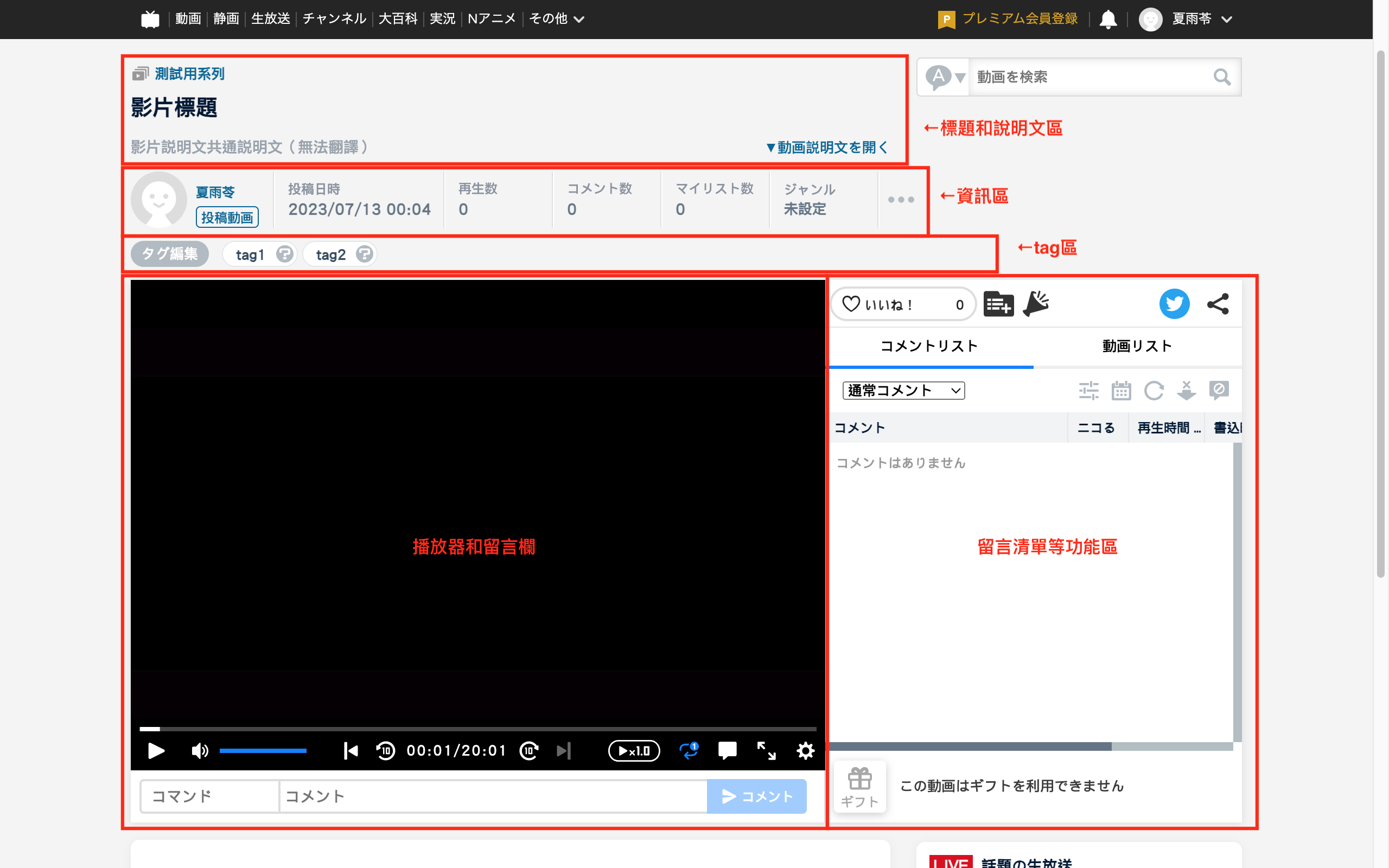

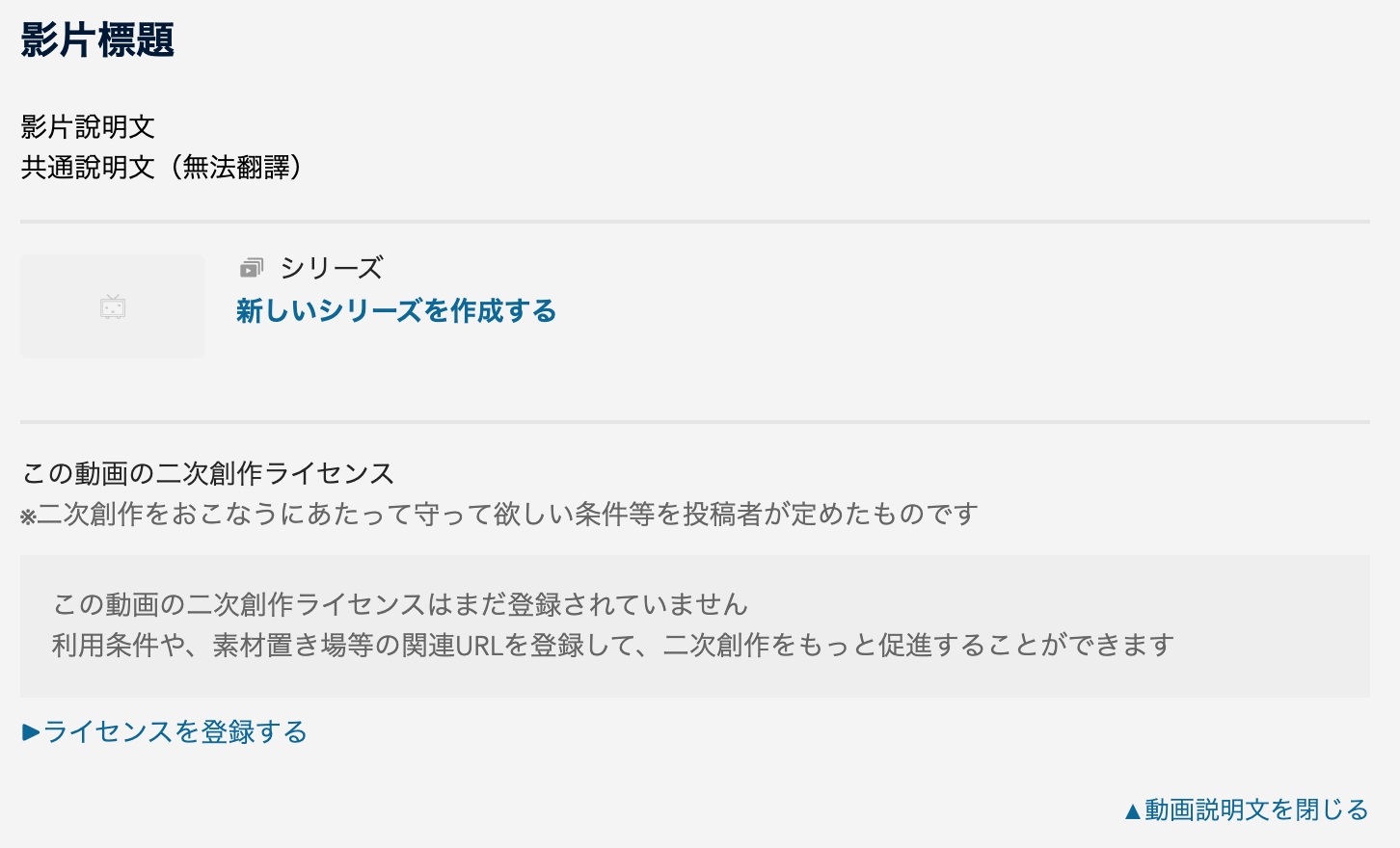 ↓ 投稿者在上傳時於此設定影片標題、影片說明文和共通說明文
↓ 投稿者在上傳時於此設定影片標題、影片說明文和共通說明文